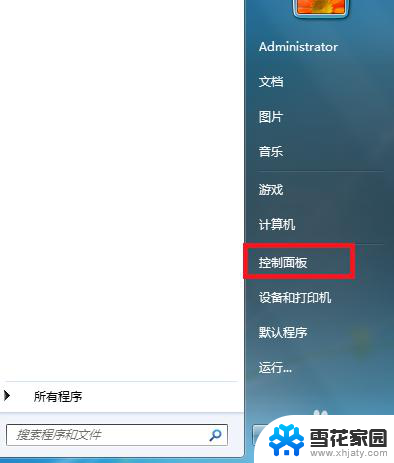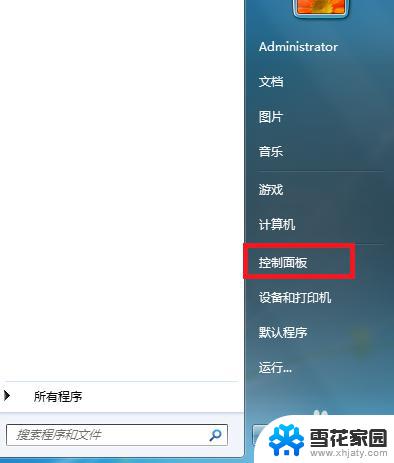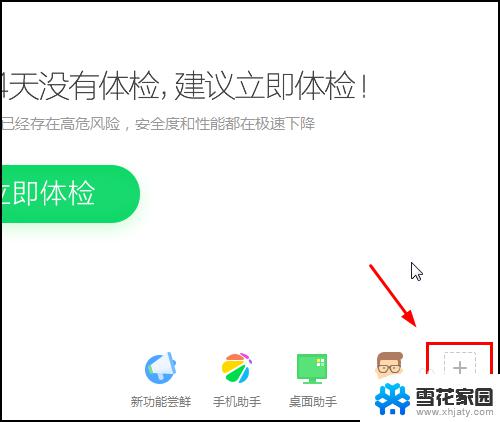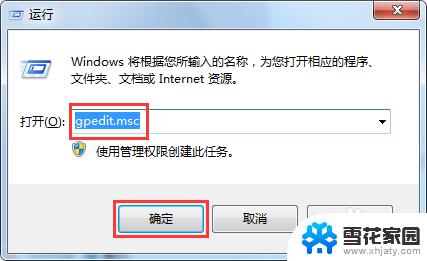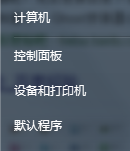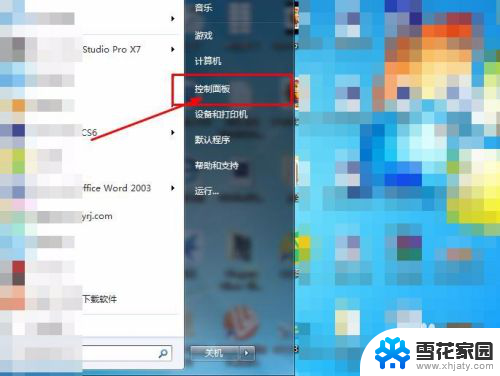win7扬声器禁用了怎么恢复 Win7系统扬声器设置教程
更新时间:2024-04-18 10:09:13作者:jiang
Win7系统中,有时候我们可能会遇到扬声器被禁用的情况,导致无法正常发出声音,这时候我们就需要对Win7系统的扬声器设置进行恢复。接下来我们将介绍如何在Win7系统中恢复扬声器设置,让您重新享受到清晰的声音效果。
Win7系统扬声器被禁用恢复教程
1、第一步,在windows7系统。右下角找到“音量”,右键点击。
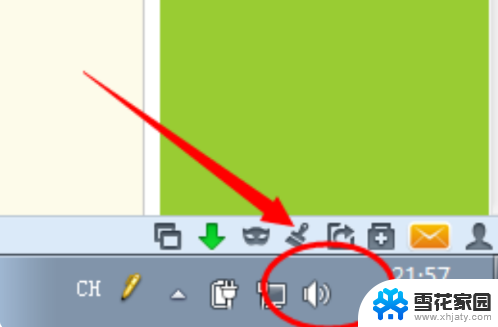
2、第二步,然后,在选项中点击“音量选项”。

3、第三步,接着窗口中点击“播放”选项卡。

4、接着,在窗口中右键点击“扬声器”,点击启用。

5、最后,在窗口中配置扬声器即可,问题解决。

以上就是win7扬声器禁用了怎么恢复的全部内容,如果你遇到这种情况,可以尝试按照以上方法解决,希望对大家有所帮助。